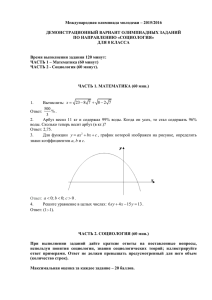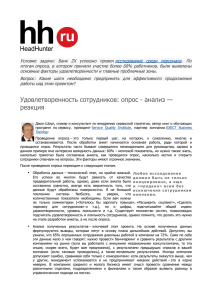Руководство по добавлению опросов в 1C
advertisement
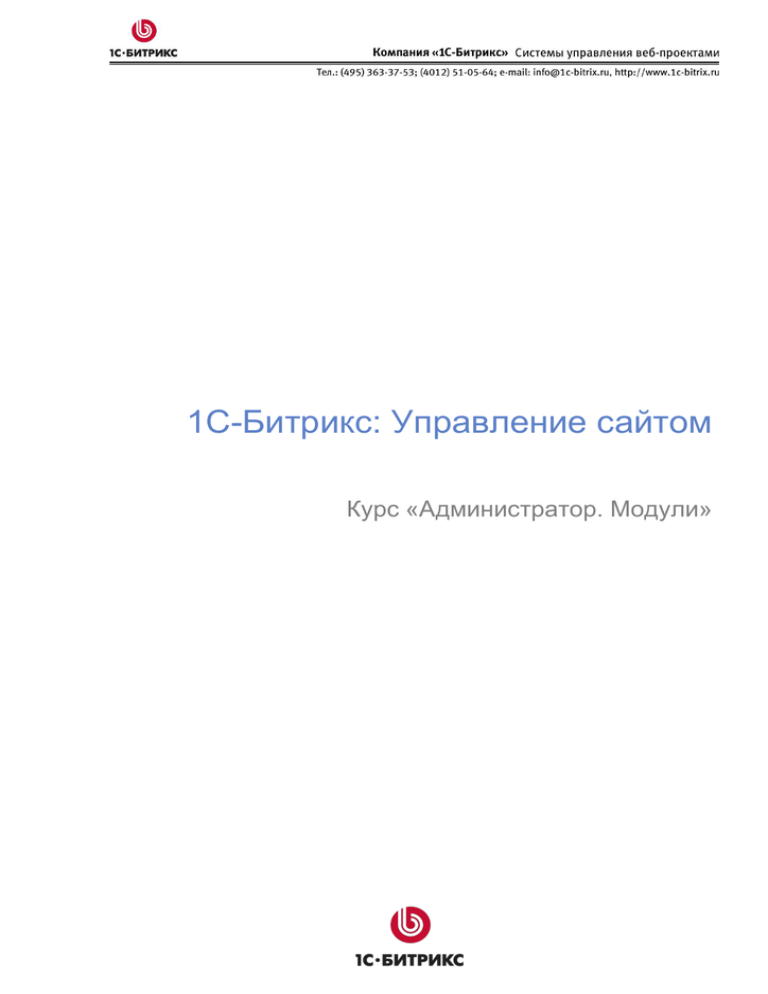
1С-Битрикс: Управление сайтом Курс «Администратор. Модули» Содержание Введение ....................................................................................................................... 3 Опросы и голосования ............................................................................................... 4 ОСНОВНЫЕ ПОНЯТИЯ ...............................................................................................................4 НАСТРОЙКИ МОДУЛЯ.................................................................................................................8 ПРИМЕР РАБОТЫ С ОПРОСАМИ .................................................................................................8 Создание опроса .................................................................................................................................. 8 Публикация опроса ............................................................................................................................11 2 Введение Курс для пользователей, осуществляющих администрирование сайтов. Второй сертификат в линейке администрирования. Первый курс - Администратор. Базовый - дает базовые понятия по работе с системой "1С-Битрикс: Управление сайтом" и описывает работу модулей: Главный модуль, Управление структурой, Информационные блоки, Поиск. Курс Администратор. Модули позволяет освоить методы выполнения расширенных задач по администрированию модулей, не относящихся к коммерческой деятельности. Получаемые навыки: методы работы с модулями системы некоммерческого плана; работа с инструментами поисковой оптимизации и контроля за посещаемостью сайта; методы импорта пользователей с помощью сервера LDAP; организация документооборота и бизнес-процессов; работа с инструментами защиты сайта от несанкционированного доступа; работа с инструментами обеспечения жизнеспособности сайта при повышенной нагрузке; 3 Опросы и голосования Модуль Опросы, голосования предназначен для организации на сайте различных опросов и голосований. Использование инструментов модуля позволяет создавать группы опросов, ограничивать доступ посетителей к голосованиям (например, запрещать одному и тому же посетителю голосовать дважды в рамках одного опроса), управлять показом результатов голосований и т.п. Основные понятия При работе с опросами используются следующие понятия: Группа опросов - Сущность для группировки опросов. Каждый опрос принадлежит к той или иной группе. Группа опросов характеризуется тем, что в ее пределах может быть только один активный опрос (т.е. интервал действия одного опроса не должен перекрываться интервалом действия другого опроса из данной группы). При настройке компонентов, не забывайте выбирать группу и ID вопроса. Управление группами опросов осуществляется на странице Группы опросов (Сервисы > Опросы > Группы опросов): 4 Опрос - инструмент для изучения мнения посетителей сайта. Опросы могут отображаться на сайте в определенный период времени, о чем свидетельствуют соответствующие индикаторы в списке. В каждый опрос может входить один и более вопросов. Управление опросами осуществляется на странице Список опросов (Сервисы > Опросы > Список опросов). Зеленый индикатор в списке опросов означает что: опрос активен и текущая дата попадает в интервал проведения опроса. Индикатор у опроса может быть: Красным – это означает, что флаг активности опроса не установлен, либо текущая дата не попадает в интервал проведения опроса. Зеленым – это означает, что флаг активности установлен и текущая дата попадает в интервал проведения опроса. Вопросы – вопросы, размещаемые в форме опроса (голосования). Каждый вопрос может содержать как поле для ввода ответа на вопрос, так и варианты ответов разных типов. Управление вопросами осуществляется отдельно для каждого опроса на странице Список вопросов. Перейти на страницу Список вопросов можно следующими способами: кликнув по ссылке с количеством вопросов в поле Вопросы на странице со списком опросов; нажав кнопку Вопросы, расположенную на контекстной панели в форме редактирования опроса. 5 Посетители - пользователи, принявшие участие в опросах. Информация по посетителям, принимавшим участие в голосованиях, можно просмотреть на странице Посетители принимавшие участие в опросах (Сервисы > Опросы > Посетители): 6 Голосования – информация по голосованиям пользователей доступна на странице Голосования посетителей (Сервисы > Опросы > Голосования): На данной странице можно просматривать результаты каждого из голосований, устанавливать флаг валидности того или иного голосования. Если у голосования флаг валидности снят, то его результаты не учитываются при построении результирующей диаграммы опроса. 7 Настройки модуля Настройка параметров модуля производится на странице Настройки > Настройки продукта > Настройки модулей > Опросы, голосования: На вкладке Настройки указываются следующие параметры: Использовать HTML редактор - отмеченная опция позволяет использовать визуальный редактор при создании вопросов и описания опросов. Поддерживать старые шаблоны (default.php, bluebar.php) в форме редактирования вопросов - необходимо отметить данную опцию для того, чтобы после обновления сохранялось корректное функционирование компонентов опросов, в случае их кастомизации на ранних версиях Битрикс. На вкладке Доступ настраиваются права доступа различных групп пользователей к группам опросов, опросам, посетителям и голосованиям. Пример работы с опросами Рассмотрим пример размещения на сайте опроса Анкета сотрудников портала, относящегося к группе Анкетирование, которая пока еще не создана. Создание опроса Для создания опроса: На странице Сервисы > Опросы > Группы опросов создадим группу опросов Анкетирование с символьным идентификатором ANKETA: 8 На закладке Доступ настроим права сотрудников на доступ к опросам данной группы: Перейдем к созданию опроса Анкета сотрудников портала, нажав по кнопке Создать контекстной панели страницы Список опросов (Сервисы > Опросы > Список опросов): 9 На следующем этапе выполним создание вопросов для опроса. Вопрос и варианты ответа на него: 10 После создания опроса он появится в общем списке опросов на странице, где выведена данная группа опросов. Информация о пользователях, принявших участие в опросе, будет доступна в административном разделе на странице Посетители принимавшие участие в опросах (Сервисы > Опросы > Посетители). Информация о результатах голосований доступна на странице Голосования посетителей (Сервисы > Опросы > Голосования). Примечание: чтобы результат не учитывался при построении диаграммы результатов, снимите флаг в поле Валидно на странице параметров результатов голосования. Тип полей: radio – радио-кнопка, можно выбрать только один вариант ответа из группы ответов с таким типом поля. checkbox – флаг, можно выбрать несколько вариантов ответов. dropdown – элемент с выпадающим списком, можно выбрать только один вариант ответа; все элементы имеющие данные тип поля будут собраны в один выпадающий список. multiselect – список, с возможностью множественного выбора; все элементы имеющие данный тип поля будут собраны в один список. text – однострочное поле ввода, посетитель может заполнить его своим ответом. textarea – многострочное поле ввода, посетитель может заполнить его своим ответом. Публикация опроса Рассмотрим как можно разместить опрос на сайте в публичном интерфейсе. В поставляемом дистрибутиве представлены следующие компоненты: комплексный компонент Текущий опрос (bitrix:voting.current) выводит форму опроса, а после ее заполнения отображает результаты опроса; компонент Результаты опроса (bitrix:voting.result) предназначен для вывода результата опроса в виде диаграммы. Диаграмма может быть представлена в трех видах: по умолчанию, гистограмма или круговая диаграмма; компонент Список опросов (bitrix:voting.list) выводит список опросов из различных групп. В настройках компонента выбирается группа опросов, все опросы которой будут выведены на странице. Также возможно вывести все опросы, определенные в системе. компонент опроса. Форма опроса (bitrix:voting.form) служит для вывода формы 11 Перейдите к редактированию включаемой области с помощью визуального HTMLредактора. Добавьте на страницу комплексный компонент Текущий опрос. В параметрах компонента укажите группу, к которой принадлежит создаваемый опрос (в нашем случае это группа Анкетирование), и, если в данной группе больше одного опроса, укажите ID опроса. Нажмите Сохранить, и опрос появится на странице: Примечание: если вы не хотите, чтобы проголосовавшие сотрудники видели результаты опроса, то следует вместо комплексного компонента Текущий опрос использовать одностраничный компонент Форма опроса и поле его настроеке Страница для вывода диаграмм результатов опроса: указать путь к какой-нибудь странице с текстом благодарности. 12